Fjern Alma Locker-virus (Tutorial)
Alma Locker fjerningsguide for virus
Hva er Alma Locker ransomware virus?
Grunner til å fjerne Alma Locker virus:
Alma Locker virus er en ny trussel for datamaskiner som kom for ikke så alt for lenge siden og sluttet seg til en stor famile av ransomware virus. Mens internettsamfunnet har vært kontinuerlig angrepet av CryptXXX, Cerber 2.0, og andre beryktede fil-kyprings malware, virker som dagens virus har nye funksjoner i motsetning til de nevnte virusene. Ransomware er gjenstander for forskning for IT-eksperter, men for vanlige brukere har det blitt en kvise på rompen. Derfor er det viktig å fjerne Alma Locker så fort som mulig. Det har blitt avslørt at det ansetter Tor kommando og kontrollservere. Dessuten mens andre viruser av samme type i hovedsak sender desperate ondsinnede spam e-postvedlegg. fpretrekker denne prøven ved å bruke exploit kit. Hvis datamaskinene og det verdifulle data har blitt utsatt, les dette nøye for å bli kjent med Alma Locker fjernings metoder. For å spare tid, installer FortectIntego for initiere eliminerings prosessen.
Det virker som ransomware har allerede tatt sine første skritt i det virtuelle samfunnet. Heldigvis, IT-eksperten Darien Huss klarte å oppdage det. Trusselen er fortsatt under etterforskning, så brukere som venter på et gratis Alma Locker Dekryptering, må nok smøre seg med tålmodighet en stund til. Det er en mistanke om at viruset inneholder programmerings feil eller feil som kan utnyttes til å bryte den. Når du snakker om tekniske egenskaper, ansetter viruset AES-128 algorithm. Ved hjelp av denne teknikken, klarer den å låse viktig data. Senere fester det fem karakter forlengelse til de ødelagte filene og dokumentene.
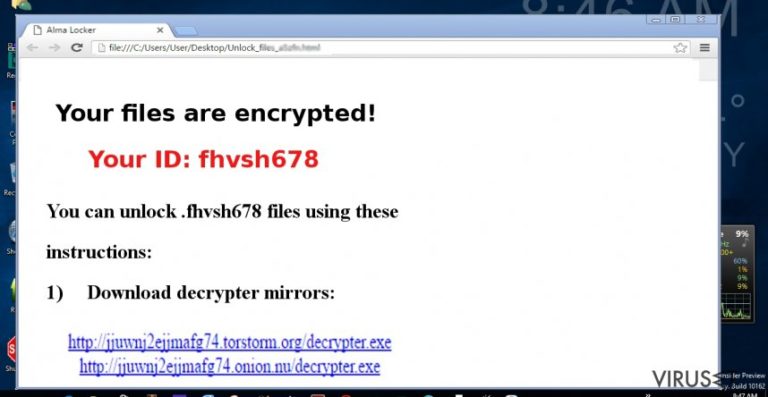
I tillegg blir offeret gitt en unik identifikasjonskode. Det blir brukt til å betale løsepengene. Utviklerne av viruset krever 1 BTC for den blokkerte informasjonen. Uansett er det uklokt å betale pengene da det er ingen garanti for at hackerene vil gi tilbake hva de har tatt etter de har mottatt transaksjonen. Ransomware har vært en bedrift, og få nettkriminiele er kjent for å holde sitt ord.
Alma Locker ransomware er rettet mot et bredt spekter av filtyper. Det kan kode bilde, tekst, excel og musikkfiler. Kort sagt truer den med å dekode alle filene som inneholder den viktigste informasjonen. Interessant, unnslipper flere mapper unna denne trusselen, som for eksempel papirkurven, programfiler, internet explorer, mozilla, chrome, lokale instillinger og noen andre. Dermed hvis du lagrer dine filer der, er det en sjanse det kan unngå Alma Locker malware.
Hackerene tilbyr muligheten til å dekode noen av filene gratis. Ofre oppfordres til å laste ned Alma Locker Dekrypter. Men for øyeblikket ser denne programvaren ut til å svikte som den henter server error. Til slutt legger viruset igjen Unlock_files_[random_extension].html og Unlock_files_[random_extension].txt filer med instruksjonene for å overføre betalingen.
Hvordan spres viruset?
Hovedsakelig, foretrekker malware å infiltrerer datamaskiner ved hjelp av RIG exploit kit. Det sistnevnte dukket opp i begynnelsen av året. Det har blitt avslørt at denne trojaneren var en del av den store cyber kampanjen. Det har påvirket millioner av data brukere.Det er også relatert til SmokeLoader malware. Sistnevnet er i stand til å arbeide i systemets bakgrunn og laste ned nødvendige ondsinnede filer. Alt i alt er det en måte å beskytte deg mot dette malware og trojanere ved å forbedre din datasikkerhet. Last ned og installer de riktige sikkerhetsprogrammene. Den beste kombinasjonen vil være en anti-virus og anti-spyware programmer. Sistnevnte er i stand til å oppdage et bredere spekter av mindre og mer alvorlige trusler.
Gode nyheter! Ofre kan nå dekryptere kodede data gratis
Kjempe gode nyheter for alle som har blitt angrepet av Alma Locker ransomware. Det virker som modus operandi av dette viruset har noen feil som tillot malware forskere å opprette et gratis Alma Locker dekryptings verktøy. Denne ransomware varianten bruker AES nøkkelen til å kryptere filer, den samme nøkkelen kan brukes til å dekryptere dem tilbake. Det virker som kjeltringene har glemt å fikse en feil i virus koden – de sender AES nøkkelen via HTTP i klartekst, og kan lett bli oppdaget. Selvfølgelig, hvis offeret ikke lagrer nettverksaktivitetslogger, kan det være umulig å få denne dekrypterings nøkkelen gratis. For å dekryptere filene, brukerene må laste ned en C# kompilatoren, legg til medfølgende kode, kompilere og kjør den. Du kan finnet et komplett turtorial på hvordan dekryptere filene dine i instruksjonene på slutten av dette innlegget. Hvis du har spørsmål om dekrypteringsprodedyren, kan du sende dine spørsmål til vårt support team.
Ransomware fjernings bruksanvisning
Selv om annen malware kan elimineres ved hjelp av manuel metode, anbefaler vi ikke å slett Alma Locker virus manuelt. Cyber trusselen er et puslespill for IT-forskere, så det er få sjanser for at du kan lykkes til å slette viruset. Derfor fjern Alma Locker ved hjelp av et kraftig sikkerhetsprogram som FortectIntego eller SpyHunter 5Combo Cleaner. Begge vil utrydde trusselen kjapt. Dessverrem, ingen av dem kan dekode blokkert data. De kan bruke Data Recovery programvare mens IT-ekspertene jobber med en gratis dekryptings verktøy. Etter malware er helt avsluttet, vurder data lagrings alternativer. Lagre det på flere steder og utføre regelmessige sikkerhetskopier. Til slutt, hvis det oppstar problemmer, og ikke kan utføre Alma Locker fjerning, følg instrulskonene.
Manuell Alma Locker fjerningsguide for virus
Ransomware: manuell fjerning av ransomware i sikkerhetsmodus
Viktig! →
Manuell fjerning kan være for komplisert for vanlige databrukere. Det krever avansert IT-kunnskap å utføre det riktig (hvis viktige systemfiler blir fjernet eller skadet, kan det føre til uopprettelig skade på Windows-systemet). I tillegg kan det ta flere timer å utføre. Derfor anbefaler vi på det sterkeste at du bruker den automatiske metoden som beskrevet ovenfor.
Steg 1. Åpne sikkerhetsmodus med nettverkstilkobling
Manuell fjerning av malware bør utføres i sikkerhetsmodus.
Windows 7/Vista/XP
- Klikk på Start > På/Av > Start på nytt > OK.
- Når datamaskinen din starter opp, trykker du på F8-knappen (hvis dette ikke fungerer, prøv F2, F12, Del – det avhenger av hovedkortet ditt) flere ganger helt til du ser vinduet for avansert oppstart.
- Velg Sikkerhetsmodus med nettverkstilkobling fra listen.

Windows 10 / Windows 8
- Høyreklikk Start-knappen og velg Innstillinger.

- Bla nedover og velg Oppdatering og sikkerhet.

- I menyen til venstre velger du Gjenoppretting.
- Bla nedover til Avansert oppstart.
- Klikk på Start på nytt nå.

- Velg Feilsøking.

- Gå til Avanserte alternativer.

- Velg Oppstartsinnstillinger.

- Klikk på Start på nytt.
- Trykk 5 eller klikk på 5) Aktiver sikkerhetsmodus med nettverkstilkobling.

Steg 2. Slå av mistenkelige prosesser
Windows' oppgavebehandler er et nyttig verktøy som viser alle prosesser som kjører i bakgrunnen. Hvis det dukker opp malware-prosesser her, må de avsluttes:
- Trykk på Ctrl + Shift + Esc på tastaturet for å åpne oppgavebehandleren.
- Klikk på Detaljer.

- Bla nedover til Bakgrunnsprosesser og se etter mistenkelige oppføringer.
- Høyreklikk og velg Åpne filplassering.

- Gå tilbake til prosessen, høyreklikk og velg Avslutt oppgave.

- Slett innholdet i den ondsinnede mappen.
Steg 3. Sjekk oppstartsprogrammer
- Trykk Ctrl + Shift + Esc på tastaturet for å åpne Windows oppgavebehandler.
- Gå til fanen Oppstart.
- Høyreklikk det mistenkelige programmet og klikk på Deaktiver.

Steg 4. Slett virusfiler
Malware-relaterte filer kan dukke opp på flere ulike steder på datamaskinen din. Her er instruksjoner som kan hjelpe deg med å finne dem:
- Skriv Diskopprydding i Windows' søkefelt og trykk på Enter.

- Velg stasjonen du ønsker å rense (C: er som regel hovedstasjonen, og det er sannsynligvis her du finner ondsinnede filer).
- Bla gjennom Filer som skal slettes-listen og velg følgende:
Midlertidige Internett-filer
Nedlastinger
Papirkurv
Midlertidige filer - Velg Rydd opp i systemfiler.

- Du kan også se etter andre ondsinnede filer som skjuler seg i følgende mapper (angi disse oppføringene i Windows-søkefeltet og trykk på Enter):
%AppData%
%LocalAppData%
%ProgramData%
%WinDir%
Etter at du er ferdig, starter du PC-en på nytt i normalmodus.
Fjern Alma Locker ved hjelp av System Restore
-
Steg 1: Start datamaskinen på nytt i Safe Mode with Command Prompt
Windows 7 / Vista / XP- Klikk Start → Shutdown → Restart → OK.
- Når datamaskinen blir aktiv, trykker du F8 gjentatte ganger helt til du ser Advanced Boot Options-vinduet.
-
Velg Command Prompt fra listen

Windows 10 / Windows 8- Trykk Power-knappen i Windows innloggingsskjermen. Trykk og hold nede Shift, som er på tastaturet, og klikk Restart..
- Velg deretter Troubleshoot → Advanced options → Startup Settings og trykk Restart.
-
Så snart datamaskinen din blir aktiv, velger du Enable Safe Mode with Command Prompt i Startup Settings-vinduet.

-
Steg 2: Gjenopprett systemfilene og innstillingene
-
Så snart Command Prompt-vinduet dukker opp, angir du cd restore og klikker Enter.

-
Skriv inn rstrui.exe og trykk Enter igjen..

-
Når et nytt vindu dukker opp, klikker du Next og velger et gjennopprettingspunkt før infiltreringen av Alma Locker. Etter å ha gjort dette, klikker du på Next.


-
Klikk Yes for å starte systemgjenoppretting.

-
Så snart Command Prompt-vinduet dukker opp, angir du cd restore og klikker Enter.
Bonus: Gjenopprett dataene dine
Veiledningen som presenteres ovenfor er ment å hjelpe deg med å fjerne Alma Locker fra datamaskinen din. For å gjenopprette de krypterte filene anbefaler vi at du bruker en detaljert veiledning laget av sikkerhetsekspertene hos viruset.no.Det er mulig å dekryptere filene dine gratis nå fordi malware ekspertene har oppdaget en feil i ransomwares operasjonen som tillot dem å opprette et gratis dekrypterings verktøy. Derfor trenger du ikke lenger å betale Bitcoins for Alma Locker dekryptere.
Hvis filene dine krypteres av Alma Locker kan du bruke flere ulike metoder for å gjenopprette dem:
Hvordan hente filer med hjelp av Windows forrige funksjon?
Hvis du har aktivert systemgjennoppretting funksjonen på din datamaskin for en stund siden, kan du nå bruke denne metoden for å gjenopprette krypterte filer. Denne metoden kan bare brukes til å dekryptere noen filer, ikke alle av dem. Vennligst følg følgende instruksjoner:
- Finn en kryptert fil du vil gjenopprette og høyreklikk på den;
- Velg “Properties” og gå til fanen “Previous versions”;
- Her sjekker du alle tilgjengelige kopier av filen i “Folder versions”. Velg versjonen du ønsker å gjenopprette og klikk på “Restore”.
Hvordan dekryptere filene dine med hjel av Alma Locker dekrypterings gratis program?
Sikkerhetseksperter har laget et verktøy som lar ofrene dekryptere filene sine gratis. For å dekryptere filene berørt av Alma Lockers kryptering, gjør du følgende:
1. Installer en troverdig C# compiler (software som kan compile C# koder).
2. Kopier koden som er gitt i denne linken.
3. Kopier inn koden i C# compiler og compile det. Så kjør programmet. Programmet vil indikere informasjonen som er nødvendig for å dekryptere filene dine.
Til slutt bør du alltid tenke på beskyttelse mot crypto-ransomware. For å beskytte datamaskinen din mot Alma Locker og annet ransomware bør du benytte en vel ansett anti-spionvare, som FortectIntego, SpyHunter 5Combo Cleaner eller Malwarebytes.
Anbefalt for deg
Velg riktig nettleser og øk sikkerheten med et VPN-verktøy
Det blir stadig viktigere å beskytte personvernet sitt på nettet, blant annet for å unngå lekkasje av personopplysninger og phishing-svindel. Et av de viktigste tiltakene er å legge til et ekstra sikkerhetslag ved å velge den sikreste og mest private nettleseren. Selv om nettlesere ikke gir komplett beskyttelse og sikkerhet, er noen av dem mye bedre ved sandboxing, HTTPS-oppgradering, aktiv innholdsblokkering, blokkering av sporere, beskyttelse mot phishing og lignende personvernrelaterte funksjoner.
Det er også mulig å legge til et ekstra beskyttelseslag og skape en helt anonym nettleseropplevelse ved hjelp av et Private Internet Access VPN. Denne programvaren omdirigerer trafikken via ulike servere, slik at IP-adressen og din geografiske posisjon skjules. Disse tjenestene har dessuten strenge retningslinjer mot loggføring, noe som betyr at ingen data blir loggført, lekket eller delt med tredjeparter. Kombinasjonen av en sikker nettleser og et VPN gir deg muligheten til å surfe sikkert på nettet uten å bli spionert på eller hacket av nettkriminelle.
Sikkerhetskopier filer til senere, i tilfelle malware-angrep
Programvareproblemer skapt av malware eller direkte datatap på grunn av kryptering kan føre til problemer eller permanent skade på enheten din. Når du har oppdaterte sikkerhetskopier, kan du enkelt gjenopprette filene dine etter slike hendelser. Det er nødvendig å oppdatere sikkerhetskopiene dine etter eventuelle endringer på enheten. På denne måten kan du starte på nytt fra der du var da du mistet data på grunn av malware-angrep, problemer med enheten eller annet.
Når du har tidligere versjoner av alle viktige dokumenter eller prosjekter, kan du unngå mye frustrasjon og store problemer. Sikkerhetskopier er praktisk når malware dukker opp ut av det blå. Bruk Data Recovery Pro for å gjenopprette systemet ditt.







